Erreur de répartition de connexion 88 dans SAP GUI [Résolu]
 L’ Erreur de répartition de connexion 88 : Impossible de se connecter au serveur de messages (rc=9) est un problème courant qui met en évidence l’incapacité de l’ordinateur à se connecter aux serveurs SAP. Elle est rencontrée par les utilisateurs sur SAP GUI lorsqu’ils se connectent à un système SAP.
L’ Erreur de répartition de connexion 88 : Impossible de se connecter au serveur de messages (rc=9) est un problème courant qui met en évidence l’incapacité de l’ordinateur à se connecter aux serveurs SAP. Elle est rencontrée par les utilisateurs sur SAP GUI lorsqu’ils se connectent à un système SAP.
Qu’est-ce qui cause l’erreur de répartition de connexion 88 ? Elle est rencontrée en raison de paramètres mal configurés, de permissions manquantes, d’un emplacement incorrect du fichier saplogon.ini, ou de problèmes avec le fichier services. Selon nos constatations, l’erreur peut ne pas affecter tous les domaines et est parfois limitée à quelques-uns.
Comment corriger l’erreur de répartition de connexion 88 dans SAP ?
Avant de commencer avec les solutions légèrement complexes, essayez celles-ci rapides :
- Utilisez le menu pour vous connecter au système SAP plutôt que d’y accéder via la ligne de commande. Dans le cas de cette dernière, le fichier saplogon.ini n’est pas chargé.
- Assurez-vous que vous utilisez la dernière version de SAP GUI.
- Si vous essayez d’accéder au réseau de l’entreprise depuis un ordinateur portable personnel, vous devrez configurer un VPN. Cela peut être mieux fait par l’équipe informatique.
1. Vérifiez l’emplacement de saplogon.ini
- Lancez SAP Logon, cliquez sur l’icône de menu près du coin supérieur gauche et sélectionnez Options.
-
Maintenant, développez Options de SAP Logon, choisissez Fichiers de configuration locale en dessous, et copiez le chemin pour le fichier saplogon.ini sur la droite.
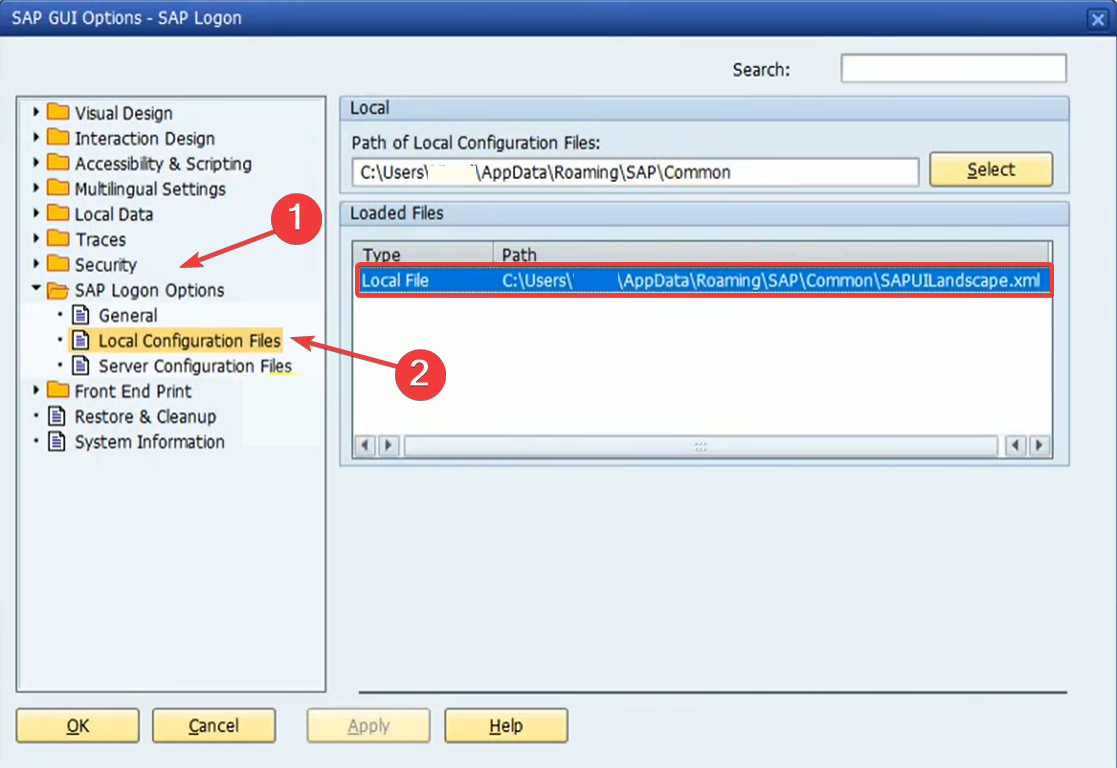
-
Appuyez sur Windows + E pour ouvrir Explorateur de fichiers, collez ce chemin dans la barre d’adresse et appuyez sur Entrée.
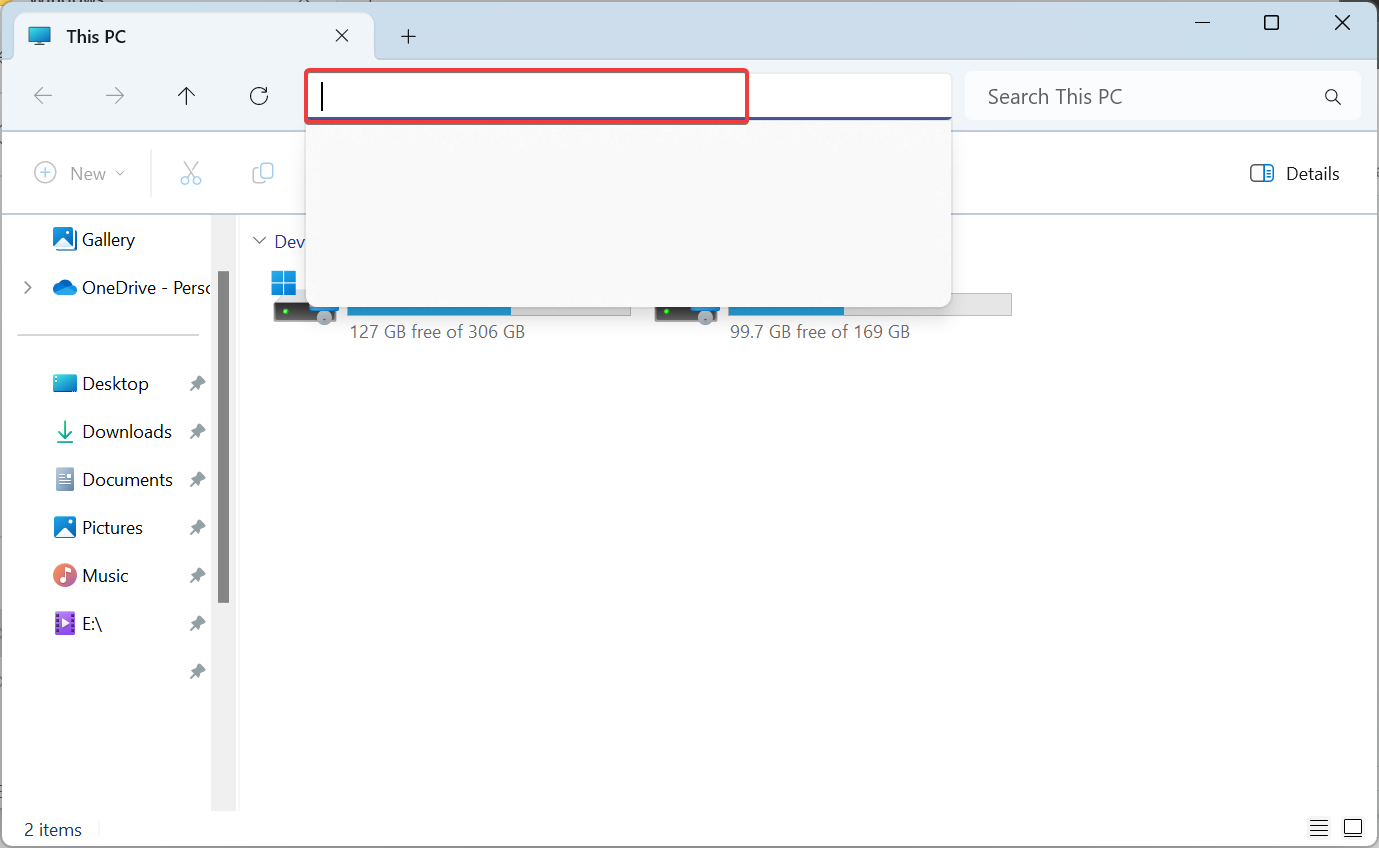
-
Copiez le fichier saplogon.ini et collez-le directement dans le chemin suivant :
C:\Windows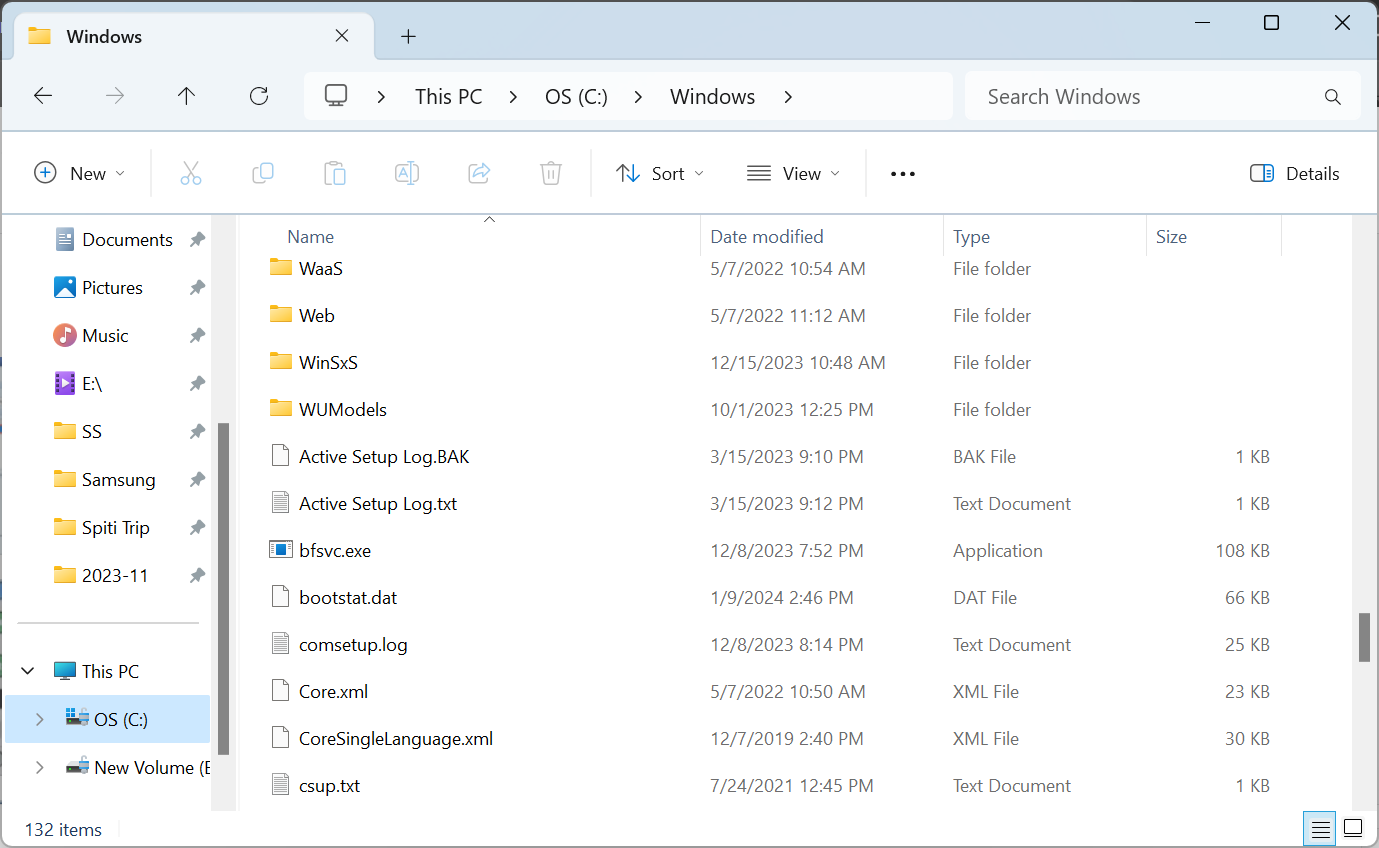
- Une fois terminé, redémarrez l’appareil et vérifiez les améliorations.
2. Modifiez le fichier services
-
Appuyez sur Windows + E pour ouvrir Explorateur de fichiers, naviguez vers ce chemin ou collez-le dans la barre d’adresse et appuyez sur Entrée :
C:/windows/system32/drivers/etc -
Faites un clic droit sur le fichier services ici, et sélectionnez Modifier dans Notepad.
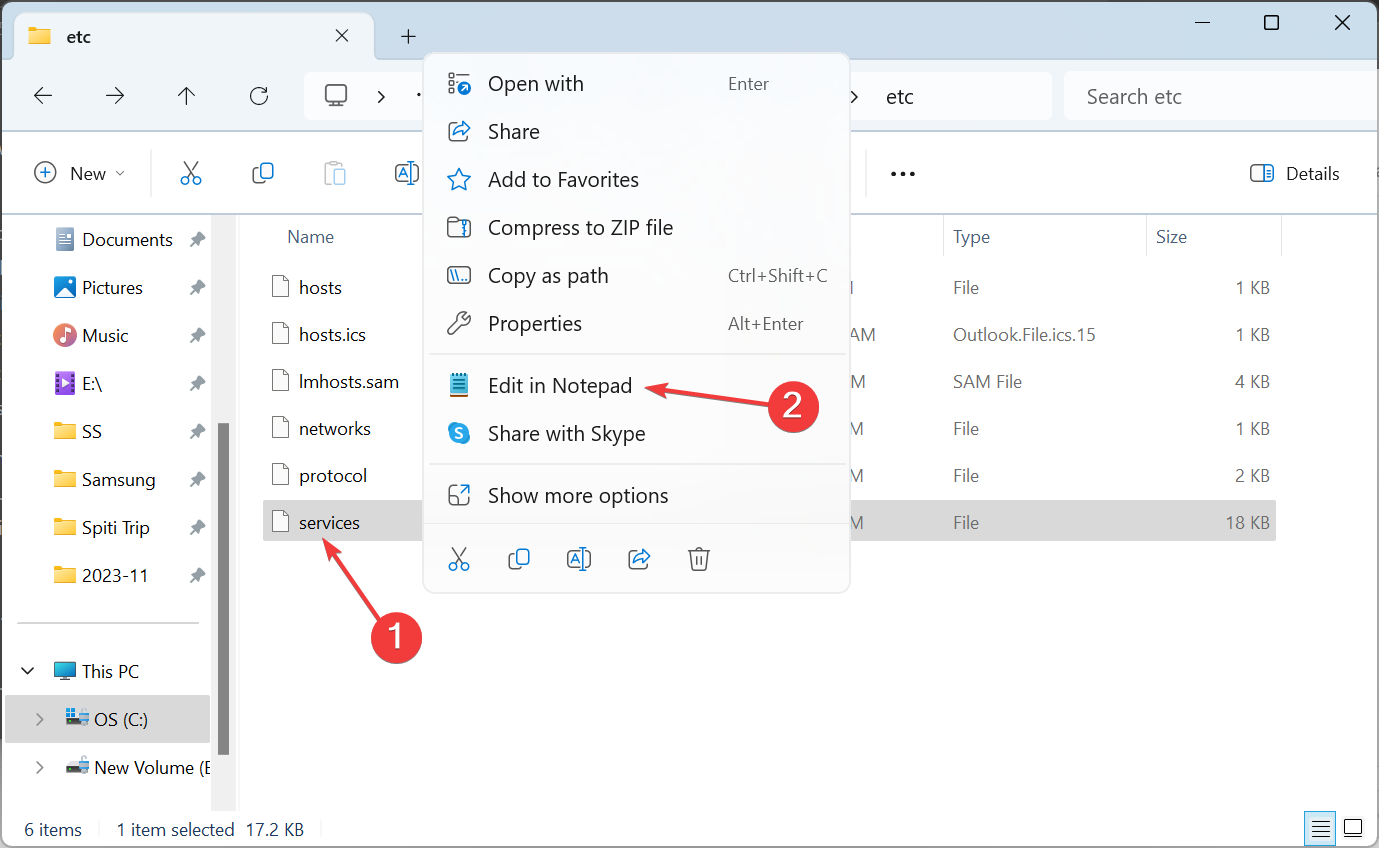
-
Maintenant, assurez-vous que le port TCP est spécifié. Vous pouvez le faire en ajoutant ce qui suit tout en remplaçant PRD par le SID SAP de votre système :
sapmsPRD 3600/tcp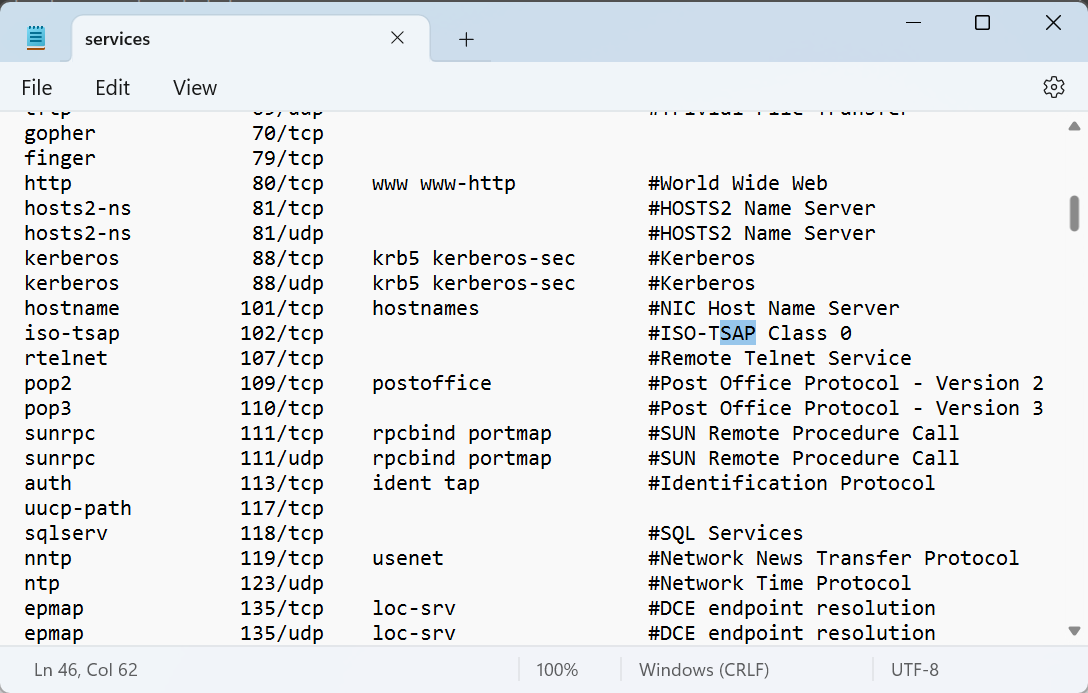
- Appuyez sur Ctrl + S pour enregistrer le fichier, puis redémarrez le PC et vérifiez si le problème Erreur de répartition de connexion 88 est corrigé.
Il n’est pas recommandé d’ajouter la ligne spécifiant TCP à la fin, car elle peut être ignorée. Si vous le faites, assurez-vous de laisser une ligne vide après. De plus, vous pouvez copier/coller le contenu lié à SAP du fichier services depuis un PC d’un collègue.
3. Exécutez le service de wrapper TLS Stunnel
-
Appuyez sur Windows + R pour ouvrir Exécuter, tapez services.msc dans le champ de texte et appuyez sur Entrée.
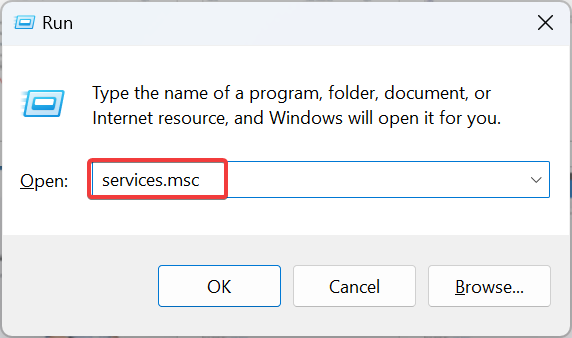
-
Double-cliquez sur le service Stunnel TLS Wrapper pour ouvrir ses Propriétés.
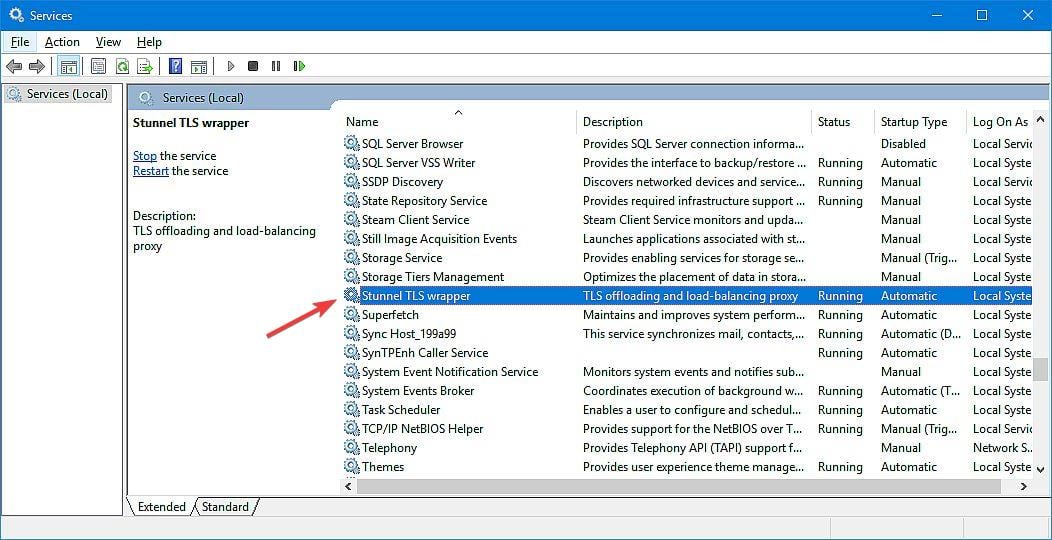
-
Sélectionnez Automatique dans le menu déroulant Type de démarrage, puis cliquez sur le bouton Démarrer sous État du service.
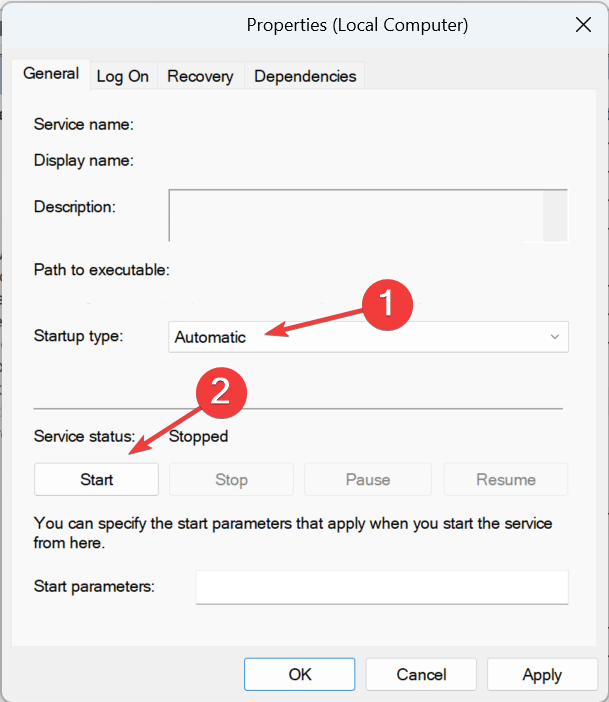
- Enfin, cliquez sur Appliquer et OK pour enregistrer les modifications.
4. Modifiez le Registre
- Appuyez sur Windows + R pour ouvrir Exécuter, tapez regedit dans le champ de texte et cliquez sur OK.
- Cliquez sur Oui dans l’invite UAC.
-
Collez le chemin suivant dans la barre d’adresse en haut et appuyez sur Entrée :
HKLM\System\CurrentControlSet\Services\TCPIP\Parameters\DatabasePath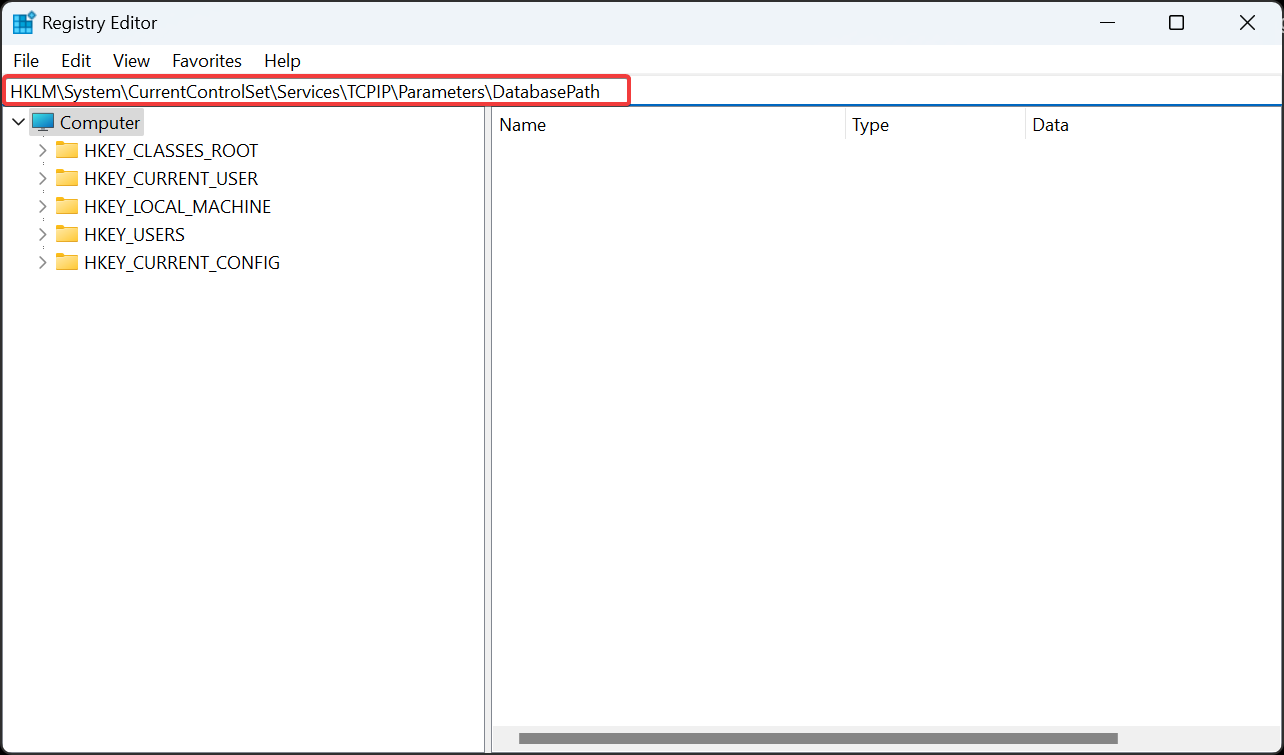
-
Faites un clic droit sur la clé DatabasePath dans le panneau de navigation, sélectionnez Renommer, puis nommez-la DatabasePath1.
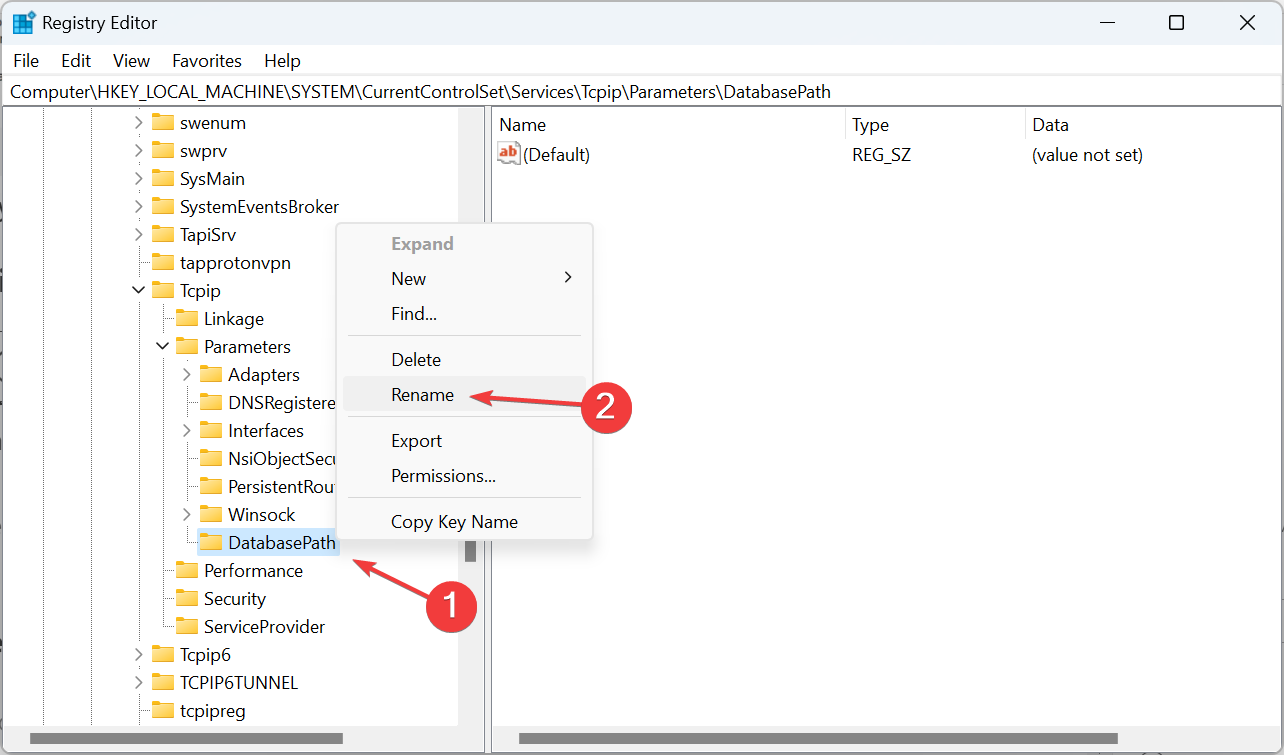
-
Faites un clic droit sur la portion vide, placez le curseur sur Nouveau, sélectionnez Valeur de chaîne extensible et nommez-la DatabasePath.

-
Double-cliquez sur la chaîne nouvellement créée et entrez le chemin suivant dans Données de valeur :
%SystemRoot%\system32\drivers\etc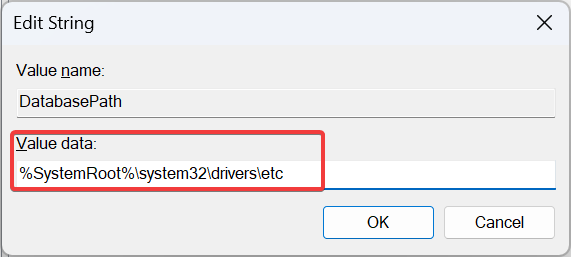
- Cliquez sur OK pour enregistrer les modifications, puis redémarrez le PC et vérifiez si l’Erreur de répartition de connexion 88 dans SAP GUI 760 ou 770 est corrigée. En savoir plus sur ce sujet
- iTunesMobileDevice.dll est manquant sur votre ordinateur [Résolu]
- SYNSOACC.DLL n’a pas pu être localisé : Comment le corriger dans Cubase
- Corriger : Omen Gaming Hub ne fonctionne pas
- 5 façons de corriger le crash ou l’erreur d’application nvoglv32.dll dans Windows
- Comment corriger ERROR_OBJECT_NAME_EXISTS dans Windows
5. Désactivez le pare-feu
- Appuyez sur Windows + S pour ouvrir Recherche, tapez Panneau de configuration dans le champ de texte et cliquez sur le résultat pertinent.
-
Cliquez sur Système et sécurité.
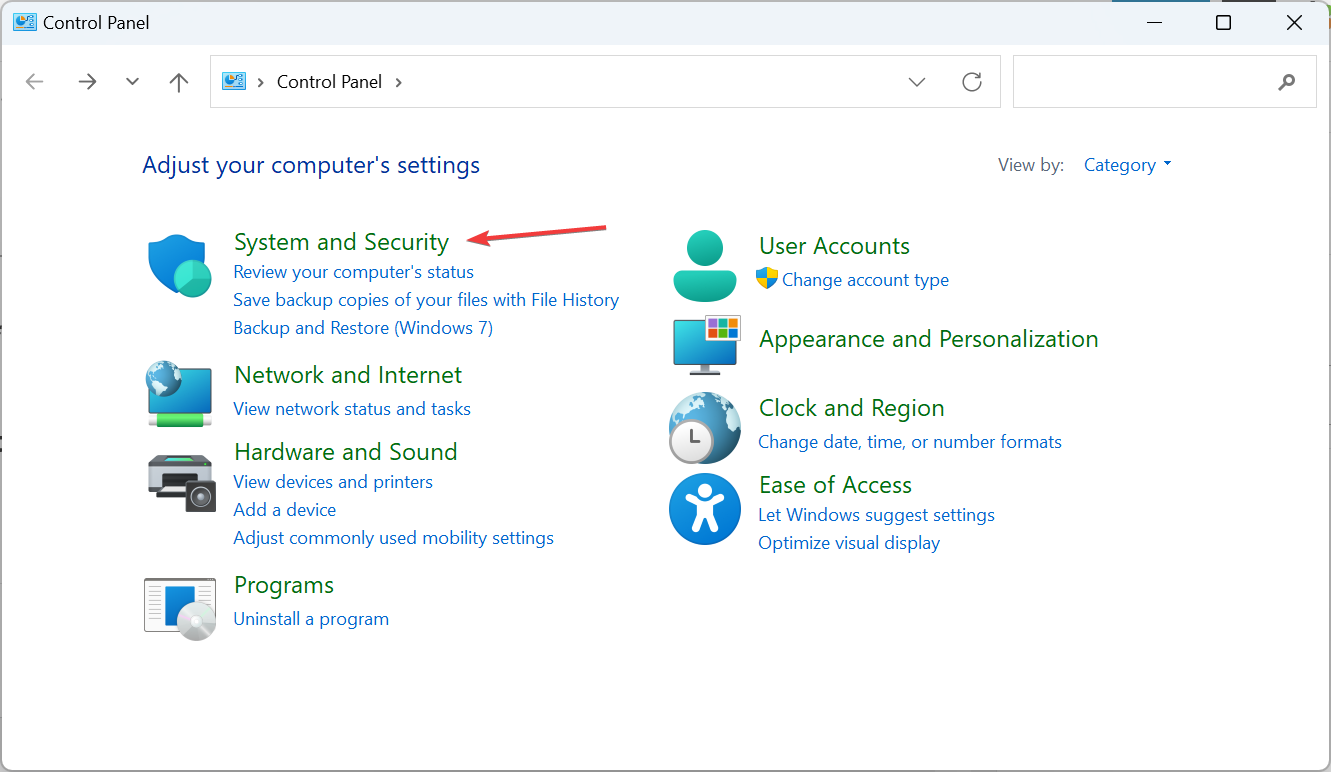
- Cliquez sur Pare-feu Windows Defender.
-
Sélectionnez l’option Activer ou désactiver le Pare-feu Windows Defender dans le panneau de gauche.
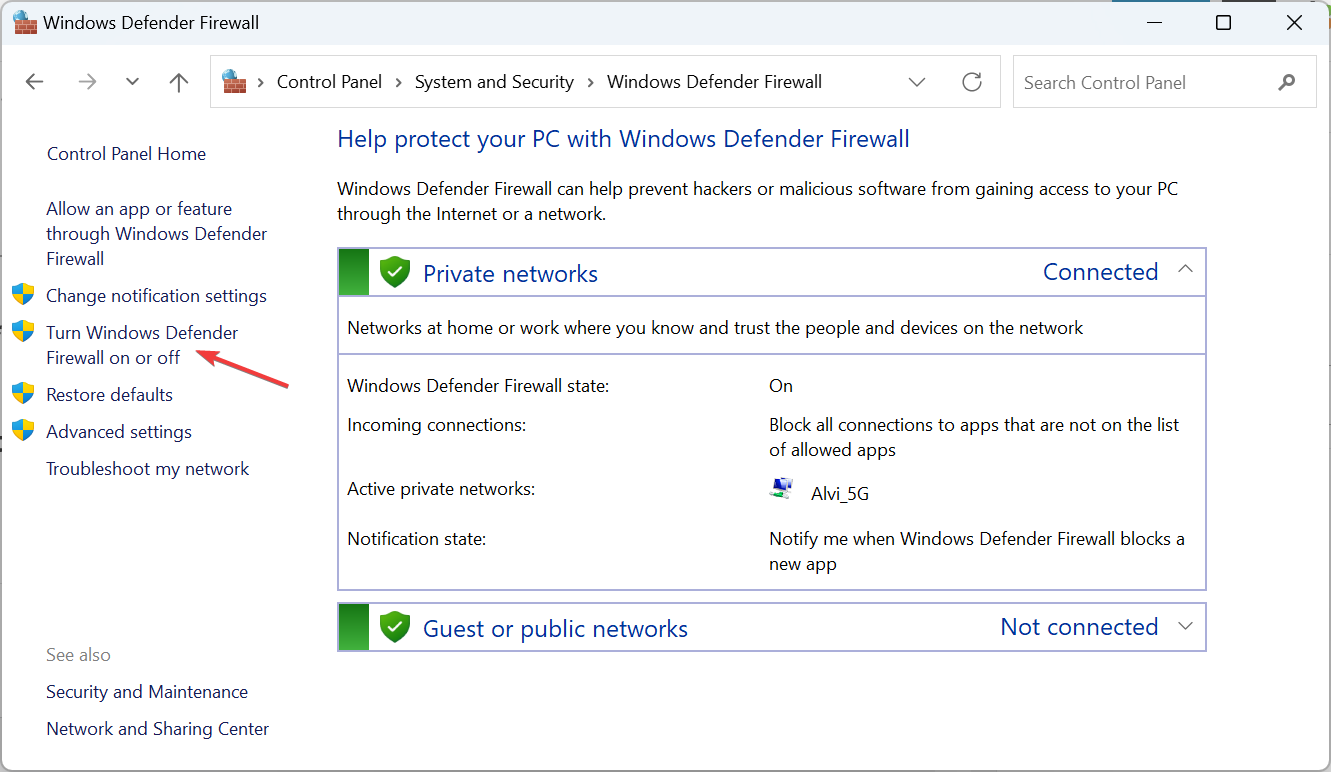
-
Choisissez Désactiver le Pare-feu Windows Defender sous les Paramètres de réseau privé et Paramètres de réseau public, puis cliquez sur OK pour enregistrer les modifications.
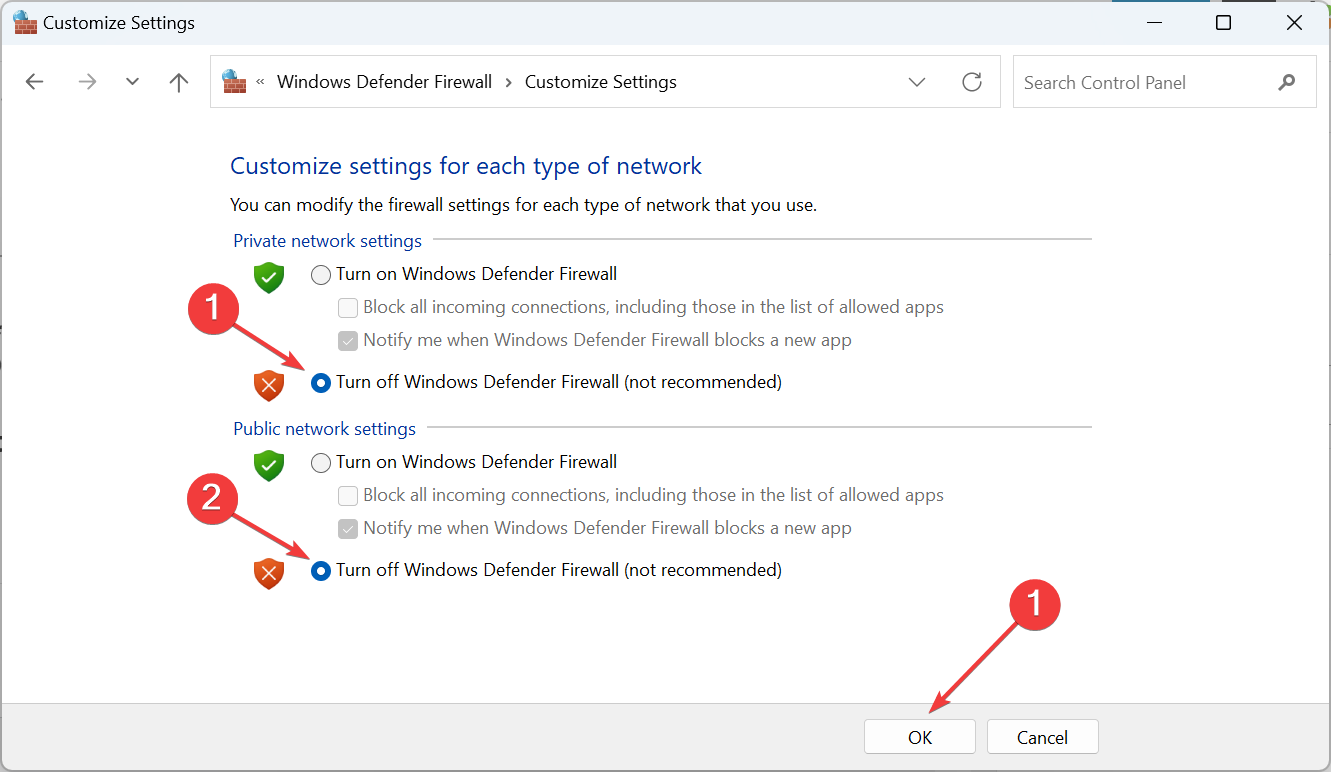
Si le Pare-feu Windows Defender bloque un port ou un programme, une approche simple consiste à le désactiver pendant un court moment et à identifier si l’erreur de répartition de connexion 88 est corrigée. Si cela fonctionne, nous recommandons d’exclure le port ou le programme, selon le cas.
N’oubliez pas que, pendant que le pare-feu est désactivé, ne visitez pas de sites web non fiables ni ne connectez d’autres appareils. De plus, cela aide lorsque Windows bloque des sites web.
6. Contactez l’administrateur
Si rien d’autre ne fonctionne, la dernière option est de contacter les administrateurs informatiques qui ont configuré SAP dans votre organisation.
Comme nous l’avons dit précédemment, ils peuvent configurer un VPN sur votre appareil ou reconfigurer les permissions de leur côté.
Mais selon l’expérience des experts de Windows Report, l’Erreur de répartition de connexion 88, ou les problèmes de connexion SAP en général, surviennent en raison d’entrées manquantes dans le fichier services. Vous devriez donc vérifier cela avec une grande attention !
Avant de partir, découvrez quelques conseils rapides pour booster la vitesse Internet sous Windows.
Pour toute question ou pour partager quelle méthode a fonctionné pour vous, laissez un commentaire ci-dessous.













